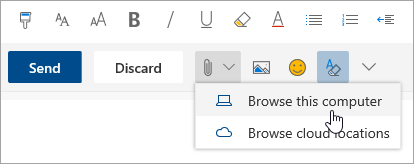Tworzenie i wysyłanie wiadomości e-mail w aplikacji Outlook w sieci Web
Dotyczy
Tworzenie i wysyłanie wiadomości e-mail to podstawa dowolnej aplikacji poczty e-mail i aplikacji Outlook w sieci Web umożliwia utrzymywanie połączenia z dowolnym urządzeniem, gdziekolwiek jesteś. Po przełączeniu się z usługi Gmail do programu Outlook należy wziąć pod uwagę kilka różnic, takich jak priorytetowa Skrzynka odbiorcza programu Outlook lub sposób udostępniania plików za pomocą usługi OneDrive. Przeczytaj poniższe informacje, aby dowiedzieć się więcej.
Redagowanie wiadomości e-mail
-
Wybierz pozycję Nowa wiadomość.
-
Dodaj adresatów, temat i wpisz wiadomość.
-
Jeśli chcesz wysłać plik, wybierz pozycję Dołącz.
-
Wybierz przycisk Wyślij.
Uwaga: Twoja wersja robocza poczty e-mail jest automatycznie zapisywana podczas przygotowywania jej działania. Wybierz pozycję Odrzuć , jeśli chcesz usunąć wiadomość.
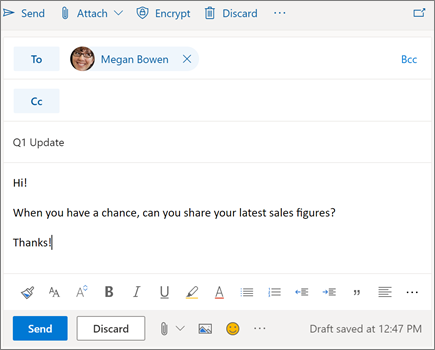
Czytanie wiadomości e-mail
-
Nieprzeczytane wiadomości są pogrubione. Wybierz wiadomość, która zostanie wyświetlona w okienku odczytu.
-
W przypadku priorytetowej skrzynki odbiorczejprogram Outlook sortuje wiadomości na kartach priorytetowe i inne , aby w pełni skupić się na najważniejszych kwestiach.
Uwaga: Możesz umożliwić programowi Outlook zapoznanie się z wiadomościami w sposób priorytetowy lub inny. Aby wyłączyć priorytetową skrzynkę odbiorczą , wybierz pozycję Ustawienia , a następnie wybierz pozycję przełącznik obok pozycji Skrzynka odbiorcza priorytetowe. Dowiedz się więcej o priorytetowej skrzynce odbiorczej programu Outlook.
-
Wiadomości są grupowane w widoku konwersacji. Spowoduje to zachowanie oryginalnych wiadomości e-mail i wszystkich odpowiedzi. W obszarze Ustawieniamożesz wyświetlać najnowsze wiadomości u góry, najnowsze wiadomości u dołulub wyłączyć Widok konwersacji. Off
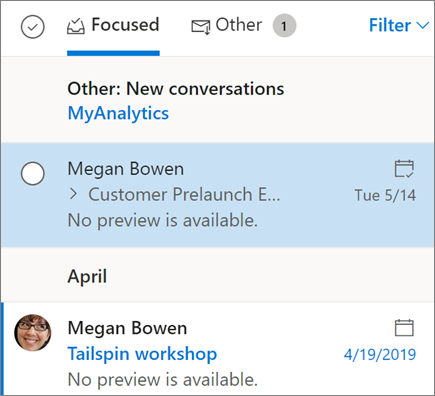
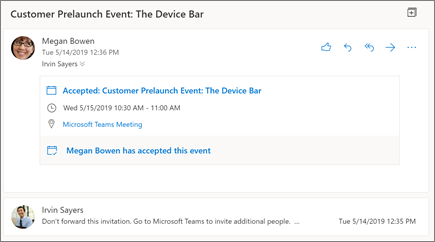
Odpowiadanie na wiadomość e-mail
-
Wybierz adres e-mail lub wątek, na który chcesz odpowiedzieć.
-
W okienku odczytu wybierz pozycję Odpowiedz
-
Wpisz odpowiedź i wybierz pozycję Wyślij.
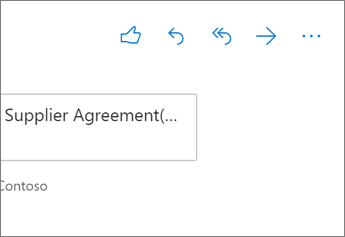
Poproś kogoś o @mention
-
W treści wiadomości e-mail wpisz symbol @ i kilka pierwszych liter nazwiska danej osoby.
-
Wybierz jedną z sugestii w programie Outlook. Nazwa zostanie wyróżniona, a ta osoba zostanie dodana do wiersza do wiadomości e-mail.
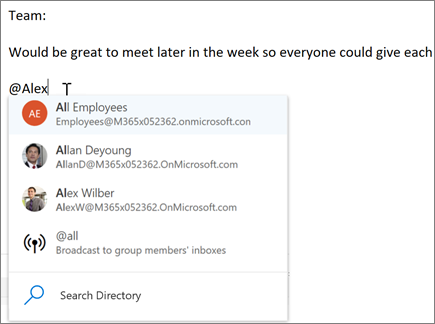
Udostępnianie pliku jako załącznika
Program Outlook umożliwia dołączanie plików z komputera lub lokalizacji w chmurze, takich jak OneDrive i SharePoint.
-
Wybierz pozycję dołącz
-
Wybierz sugerowany załącznik, Przeglądaj komputerlub Przeglądaj lokalizacje w chmurze.
-
Zaznacz plik, który chcesz udostępnić.
-
Jeśli wybierzesz plik z lokalizacji w chmurze, wybierz pozycję Udostępnij jako link usługi OneDrive lub Dołącz jako kopię.
Uwaga: Funkcje i informacje w tym przewodniku dotyczą aplikacji Outlook w sieci Web, która jest dostępna za pośrednictwem Microsoft 365.